讲解-用基本体创建结构
1.概述
本教程是一个练习,您将在其中构建由多个图元组成的建筑GameObject。该练习将使您牢牢掌握如何创建和操作GameObject,并可以练习在场景中导航。

在构建此结构时,可能需要更改“场景”视图以确保GameObjects对齐。
2.创建一个空的GameObject
一个空的游戏对象是可以在层次结构中创建的占位符对象。它在场景中没有可见的表示形式,并且可以充当其他GameObject的容器(其中将在后面进行解释)。
1. 右键单击层次结构,然后选择创建空。
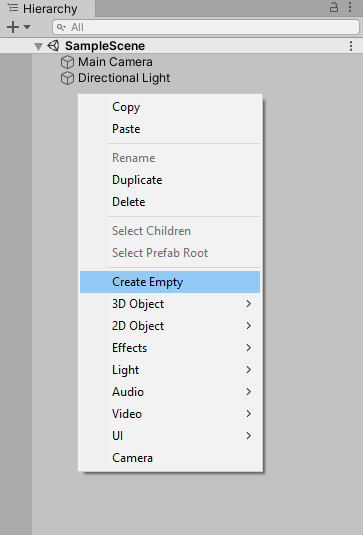
2. 将此GameObject重命名为Inspector中的Monument。
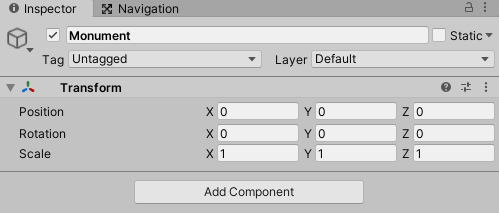
3. 在“场景”视图中选择此新GameObject。在检查器中,通过选择右侧的三个点,然后选择“重置位置”来重置位置。这会将GameObject的中心位置设置为0,0,0,使其与场景的中心对齐。
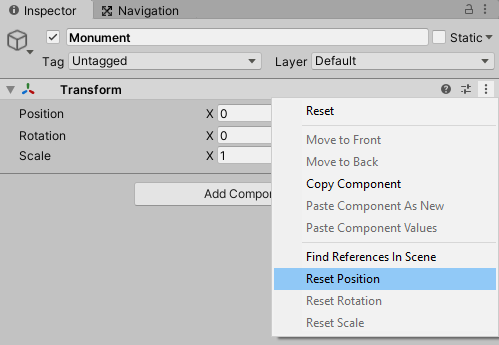
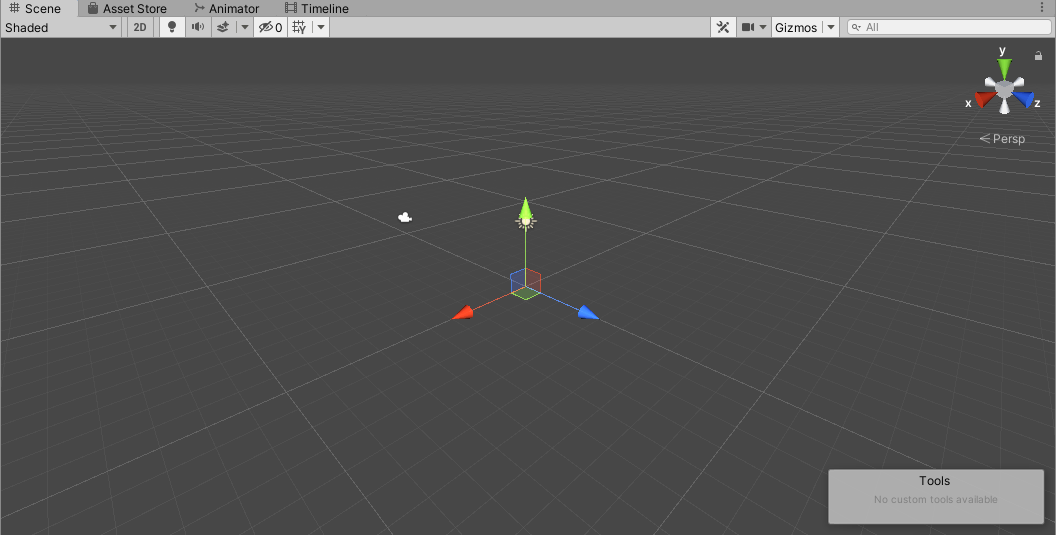
3.创建步骤
在层次结构中,右键单击Monument GameObject,然后选择3D Object> Cube以创建一个新的多维数据集作为Monument的子级。
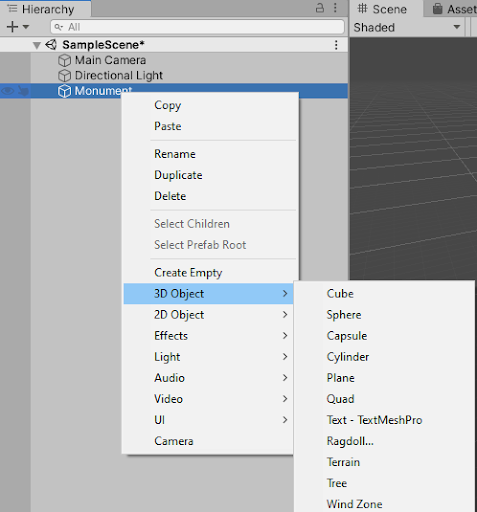
2. 将此新GameObject重命名为Floor。
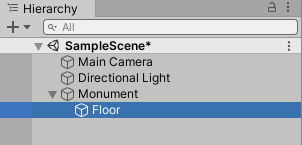
3. 右键单击Floor GameObject,然后选择Duplicate 。(快捷方式:选择楼层,然后按Ctrl-D。)将楼层重复六次,这样您便拥有原始楼层和七个副本,总共八个楼层是Monument的子级。
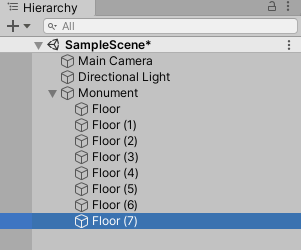
4.转变步骤
在这些任务中,您将更改每个Floor对象的Transform Component值,以创建阶梯效果。
1. 选择第一个Floor子对象,然后在检查器中更改“变换组件”值,如下所示。
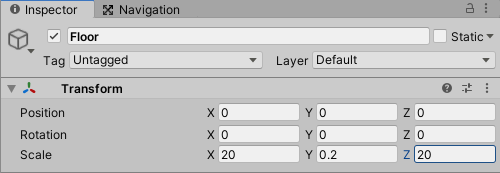
变换地板
2. 使用以下指示的值对其余的楼层对象执行相同的操作。
Floor(1)GameObject的值
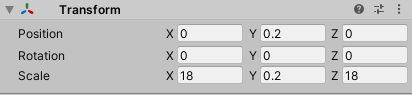
变换地板(1)
Floor(2)GameObject的值
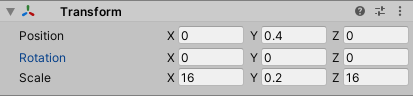
转换为地板(2)
Floor(3)GameObject的值
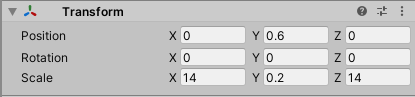
转换为地板(3)
到现在为止,您应该具有类似以下内容:
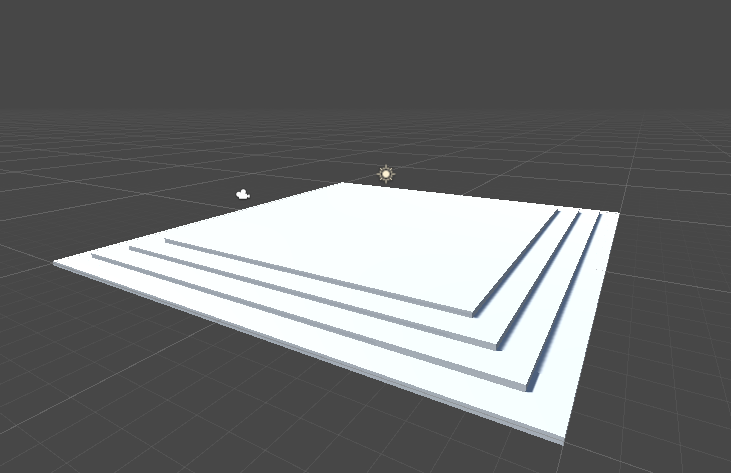
Floor(4)GameObject的值
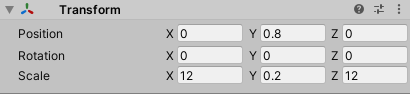
转换为地板(4)
Floor(5)GameObject的值
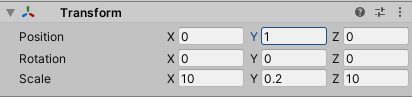
转换为地板(5)
Floor(6)GameObject的值
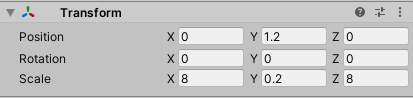
转换为地板(6)
Floor(7)GameObject的值
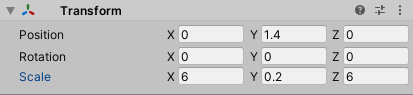
转换为地板(7)
您现在应该拥有纪念碑的台阶。
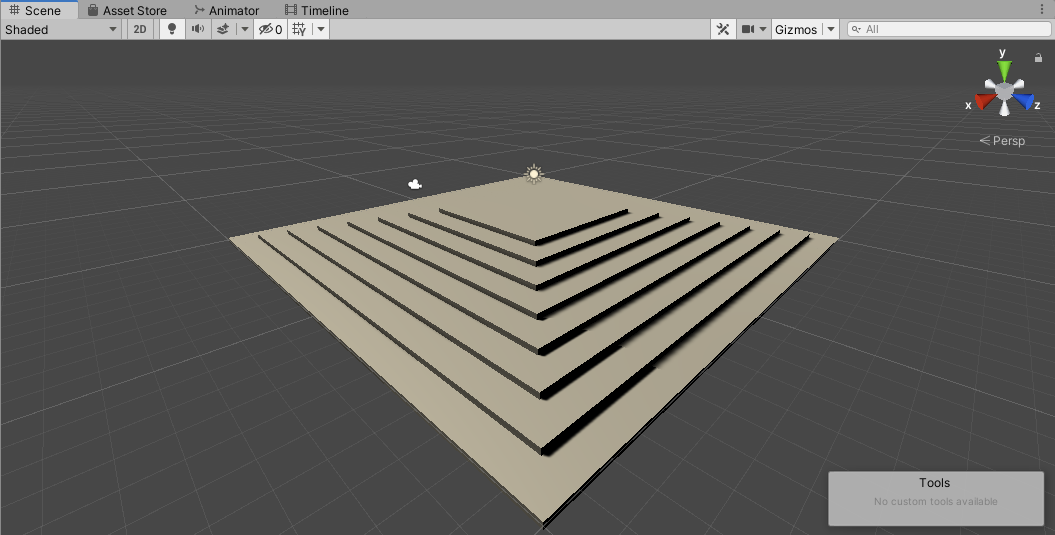
5.创建墙
1. 创建另一个Cube基本体作为Monument GameObject的子代,并将其重命名为Wall。
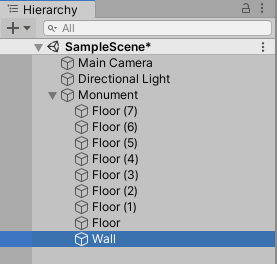
2. 如下所示更改检查器中的值。
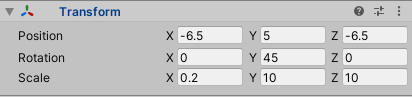
现在旋转墙,以使其与地板成对角线。
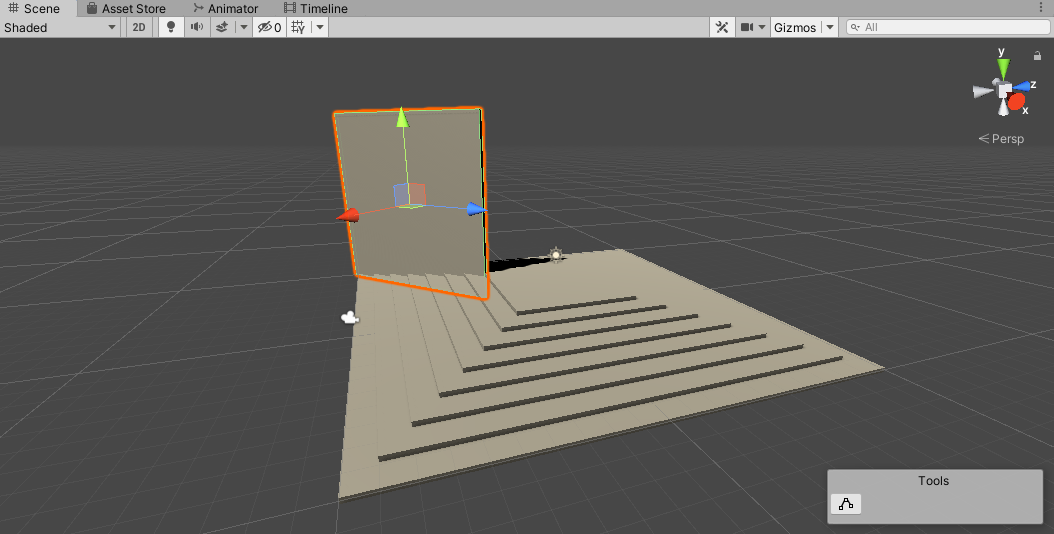
3. 将墙壁重复三遍,然后如下图所示更改“变换分量”值。
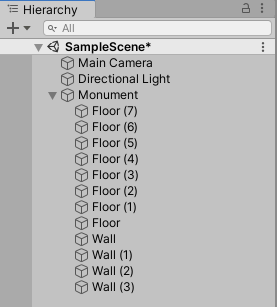
墙(1)游戏物体
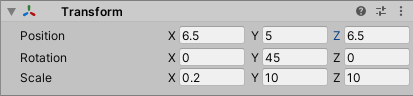
墙面变形(1)
墙(2)游戏物体
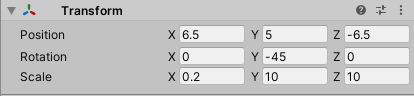
墙面变形(2)
墙(3)游戏物体
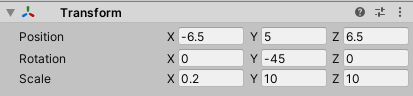
墙面变形(3)
现在,您将拥有4个45度角的墙。

6.创建屋顶
1. 创建一个新的空GameObject作为Monument GameObject的子代,并将其命名为Platform。
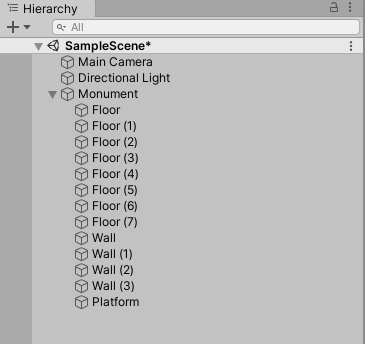
2. 将所有楼层对象拖到平台GameObject中。这将创建一个称为嵌套GameObject的对象,其中对象作为一个GameObject的子对象以多个级别嵌套。在这种情况下,Monument GameObject是父级,而所有Floor GameObjects是其子级。这样将对象分组在一起时,您可以一起操纵它们,并在保持它们之间的关系的同时复制整个组。
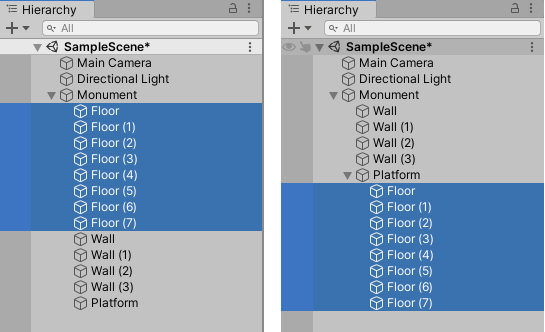
3. 复制平台GameObject。重复的平台将包含重复的子对象。将此平台副本重命名为Roof。
4. 选择屋顶,然后使用移动和旋转工具将屋顶放置在结构上。尝试将“屋顶”放置在“场景”视图中,而无需更改“变换组件”中的数字,但是完成后,这些数字应看起来如下图所示。

7.后续步骤
您已经在Unity中创建了纪念碑!在学习过程中,您学习了一些新概念并实践了一些旧概念,例如:
-
创建一个空的GameObject作为其他GameObject的容器。
-
复制游戏对象。
-
使用变换组件来操纵子GameObject。
-
将GameObjects嵌套到多个级别。
-
-
使用“移动和旋转”工具来变换子GameObject。
-
接下来,通过对组件做更多的工作,您将了解一下GameObjects的强大功能。


 浙公网安备 33010602011771号
浙公网安备 33010602011771号